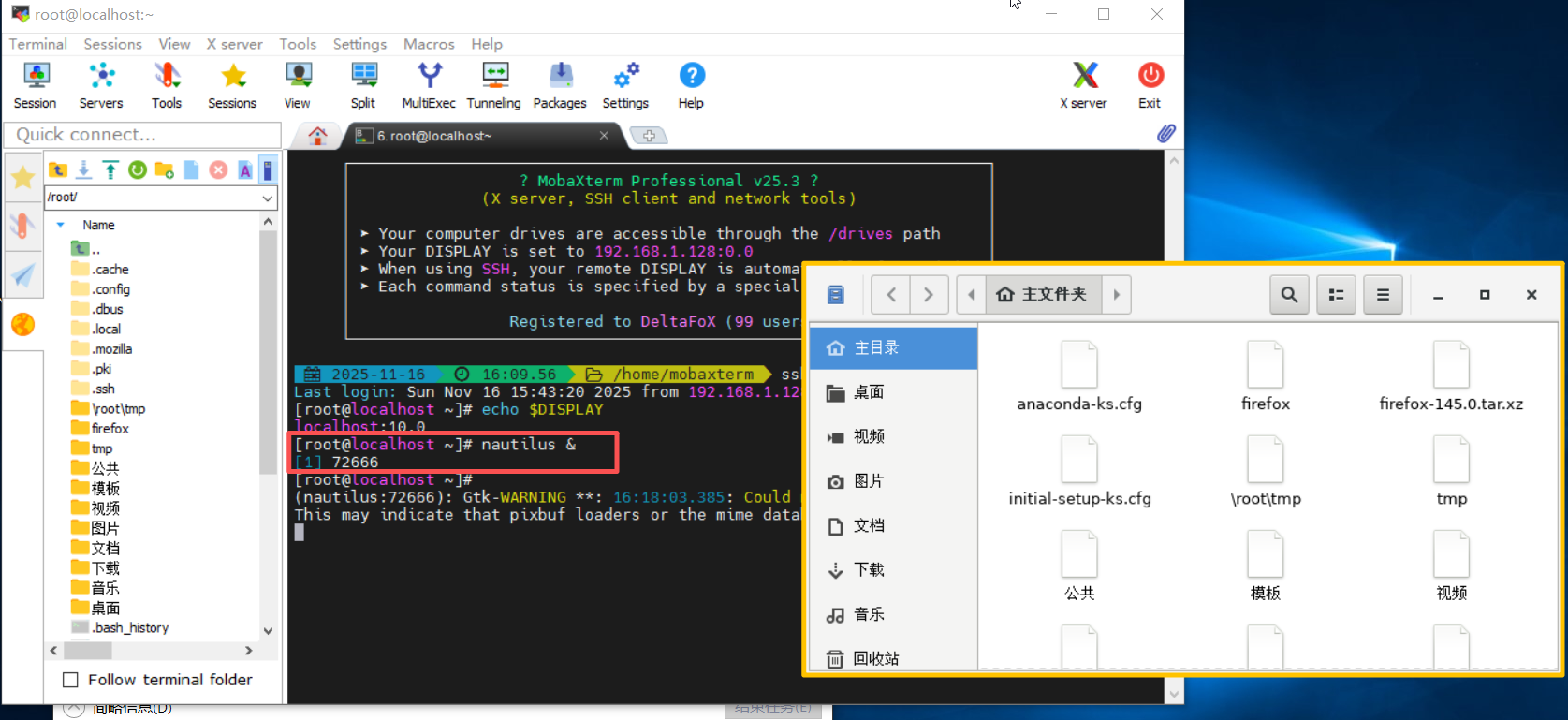内容目录
- 概述
- [MobaXterm 简介](#MobaXterm 简介)
- 第一种方案:
-
- [1.安装 MobaXterm](#1.安装 MobaXterm)
- [2. 远程服务器配置](#2. 远程服务器配置)
- [3. 安装必要的 X11 组件](#3. 安装必要的 X11 组件)
- [4. MobaXterm 连接配置](#4. MobaXterm 连接配置)
- [5. export 设置第一屏幕](#5. export 设置第一屏幕)
- [6. 验证 - 打开远程文件系统](#6. 验证 - 打开远程文件系统)
- 第二种方案
-
- [1. MobaXterm 命令配置](#1. MobaXterm 命令配置)
- [2. SSH X11 转发](#2. SSH X11 转发)
- [3. 查看 export 环境变量](#3. 查看 export 环境变量)
- [4. 验证 - 打开远程文件系统](#4. 验证 - 打开远程文件系统)
概述
在远程服务器管理和开发过程中,经常需要运行图形化界面应用程序。MobaXterm 作为一款功能强大的 Windows 远程连接工具,提供了便捷的 X11 转发功能,使得在本地计算机上显示远程服务器的图形界面成为可能。本文将详细介绍如何使用 MobaXterm 实现远程服务器图形化应用的交互。
MobaXterm 简介
MobaXterm 是一款专为远程计算设计的Windows 平台工具,集成了:
SSH 客户端
- X11服务器
- 多种网络工具
- 图形化SFTP浏览器
第一种方案:
1.安装 MobaXterm
从官方网站下载并安装 MobaXterm:https://mobaxterm.mobatek.net/
2. 远程服务器配置
确保远程服务器支持 X11 转发,检查 SSH 配置:
shell
# 编辑SSH服务器配置
vim /etc/ssh/sshd_config
# 确保包含以下配置
X11Forwarding yes
X11DisplayOffset 10
X11UseLocalhost yes3. 安装必要的 X11 组件
在远程服务器上安装基础 X11 库:
shell
# CentOS/RHEL
sudo yum install xorg-x11-xauth xorg-x11-server-utils4. MobaXterm 连接配置
基本 ssh 连接设置:
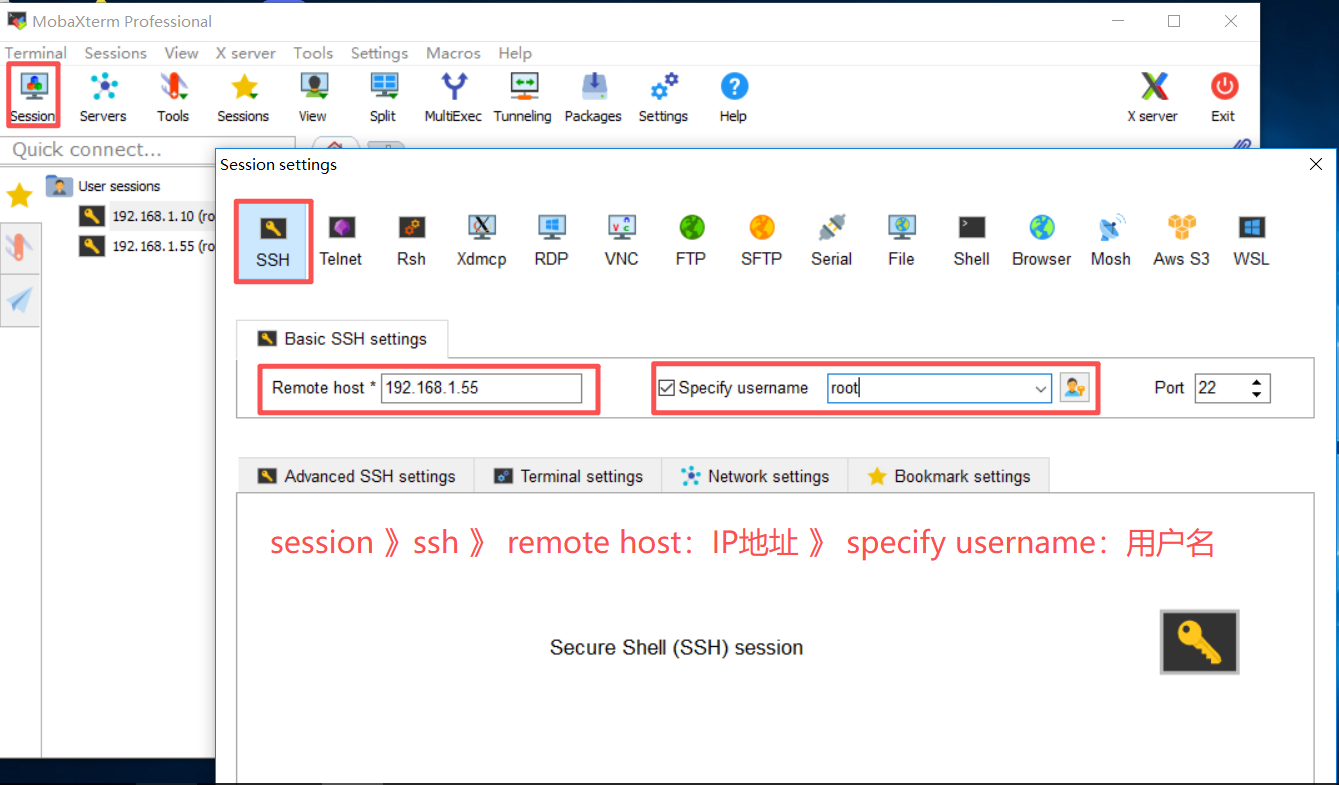
5. export 设置第一屏幕
shell
export DISPLAY=你的本地IP:0 # 设置本地显示器为第一显示器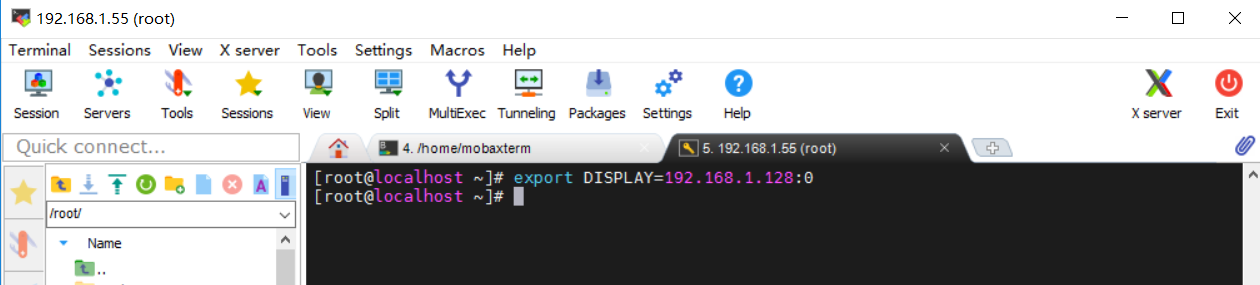
6. 验证 - 打开远程文件系统
shell
nautilus & # 打开远程文件系统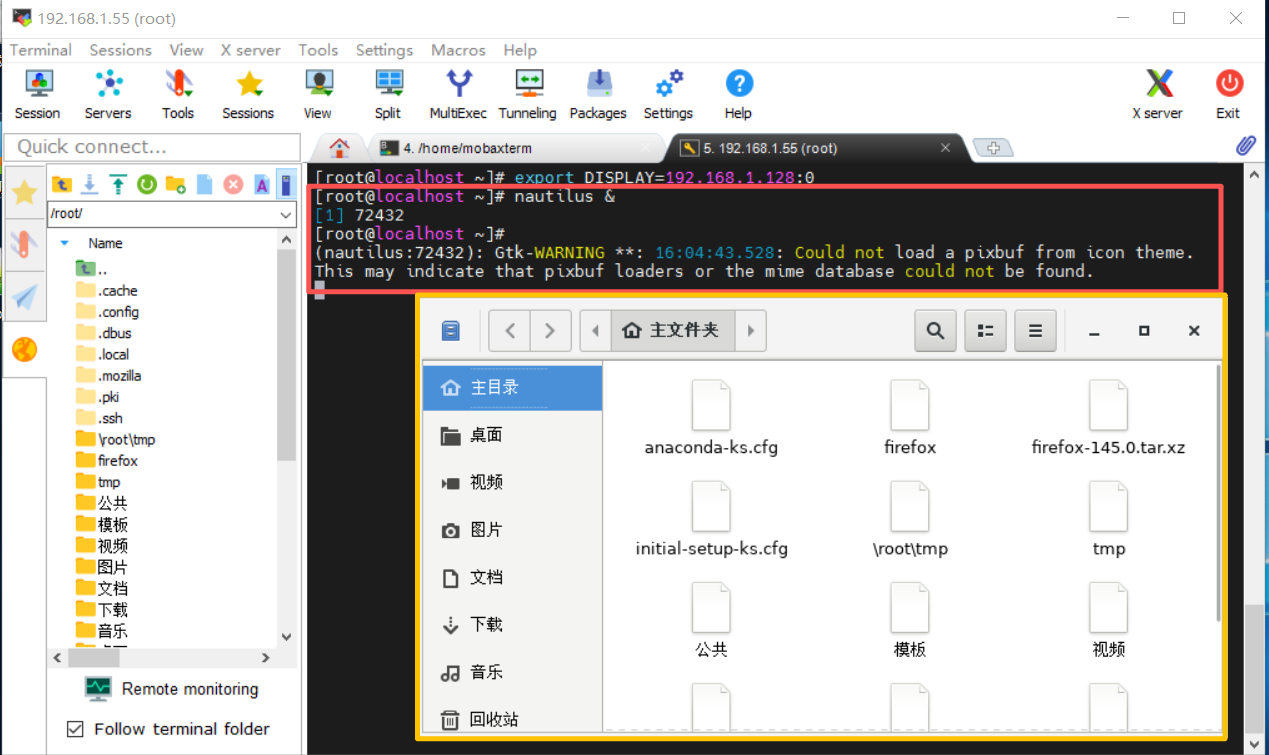
第二种方案
1. MobaXterm 命令配置

2. SSH X11 转发
shell
ssh -X root@IP地址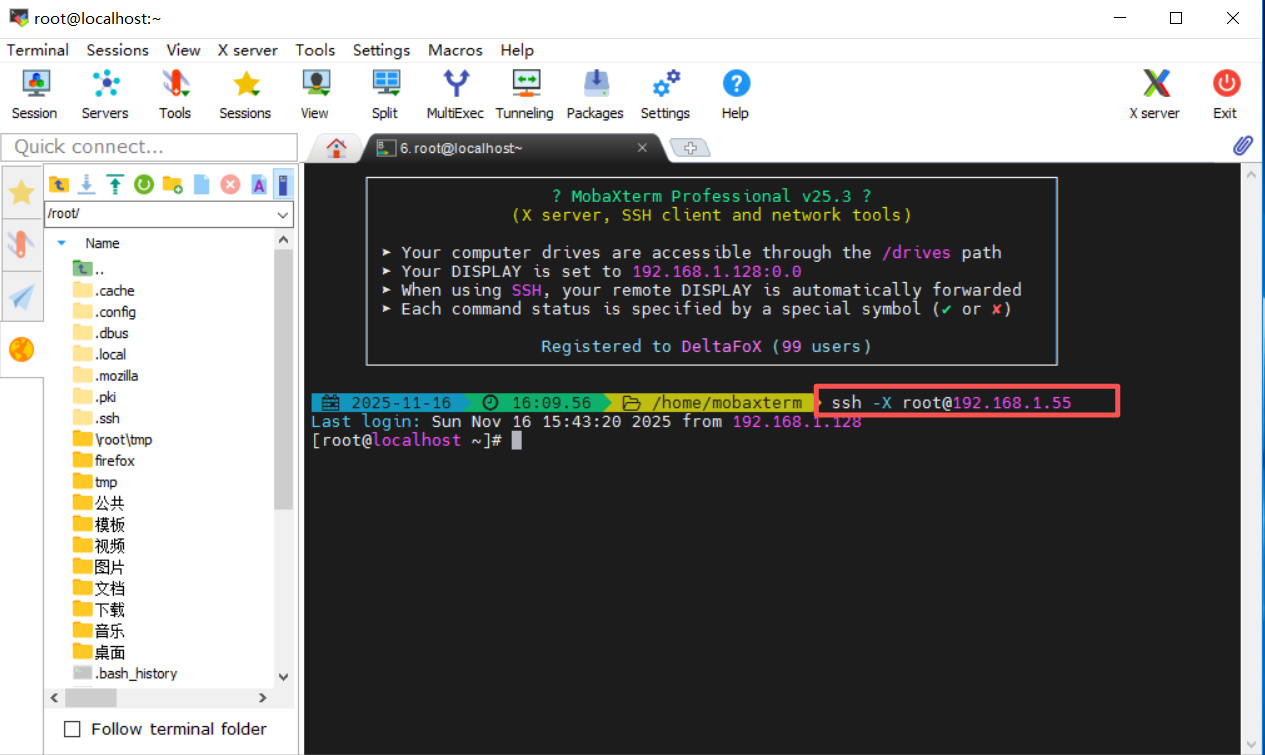
3. 查看 export 环境变量
shell
echo $DISPLAY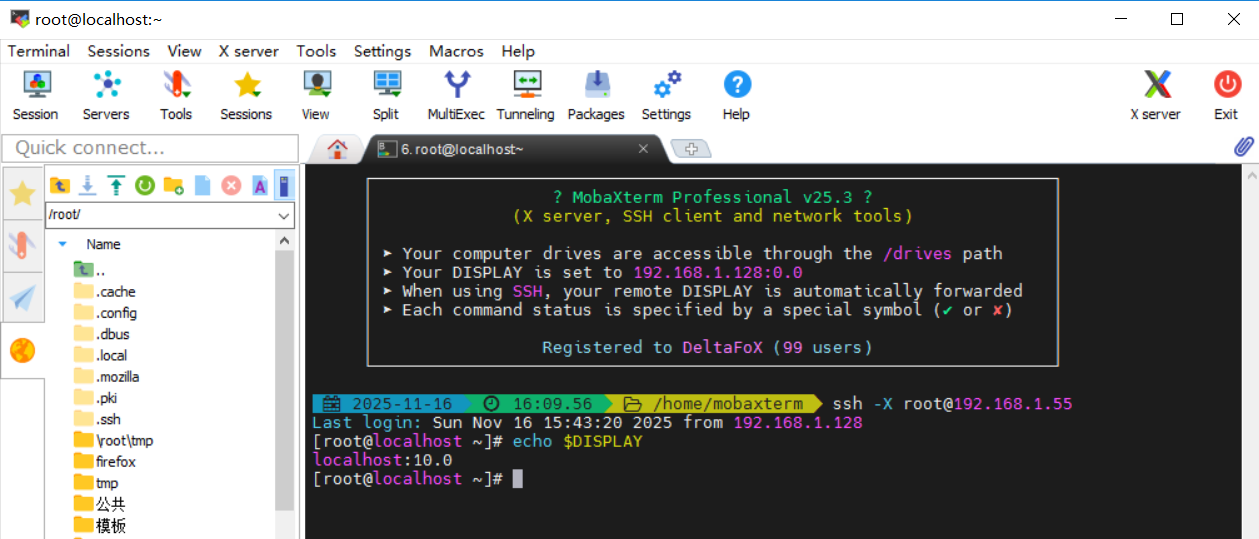
4. 验证 - 打开远程文件系统
shell
nautilus & # 打开远程文件系统